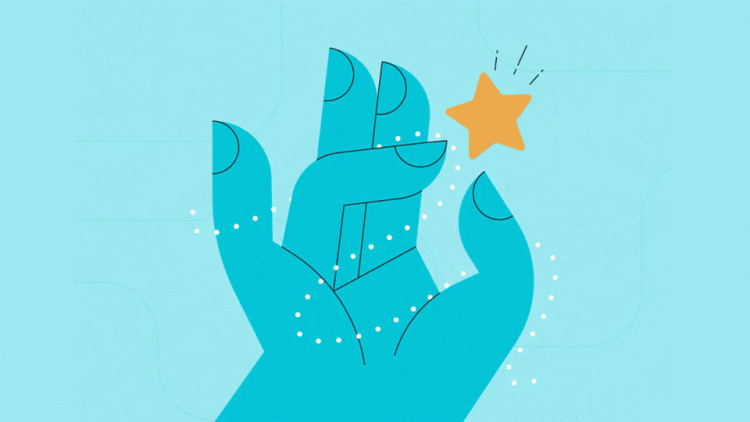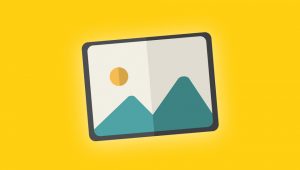احتمالا شماهم در انتهای مقالات وبسایت لردات دیدید که بخش امتیاز دهی در نوشته ها قرار داره و کاربرانی که یک مقاله رو مطالعه میکنند میتوانند در انتهای مقاله به آن امتیاز بدهند و نظرشون رو ثبت کنند. این ویژگی هم تجربه کاربری خوبی رو به کاربر منتقل میکنه و هم حس ارزشمندی به کاربر میده چرا که نظر اون رو خواستیم.
در این مقاله آموزشی میخواهیم به شما نحوه اضافه کردن بخش امتیاز دهی در نوشته ها وبسایت خودتان را آموزش بدهیم. بهترین افزونه برای این کار افزونه Rate my Post هست که در ادامه به نحوه کار با این افزونه و اضافه کردن بخش ثبت نظر در مقالات با آنرا توضیح میدهیم.
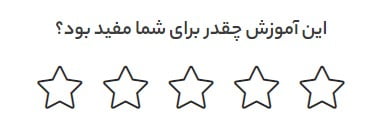
آنچه در این مقاله میخوانید
امتیاز دهی در نوشته ها چه کاربردی دارد؟
وقتی که در هرجای وبسایت نظر کاربر را میپرسید و کاربر با وبسایت شما تعامل میکند، مثلا نظر خود را ثبت میکند یا امتیاز میدهد و یا هر چیز دیگری شما دارید حس ارزشمندی به کاربر منتقل میکنید و تجربه کاربری خوبی را به کاربر منتقل میکنید البته به شرطی که ثبت نظر یا امتیاز دادن کاربر به ازای دریافت شجره نامه اش نباشه 🙂 منظورمان همان سایتهایی است که برای یک امتیاز موبایل و ایمیل و سال تولد و محل تولد و شام دیشب و… را از کاربر میخواهند!
علاوه بر اینها با استفاده از نظراتی که کاربران در وبسایت شما ثبت میکنند میتوانید تحلیلهایی انجام بدهید و مقالات بد را بهتر کنید و مقالات بهتر را کامل تر کنید تا کاربران بیشتری به سایت خود جذب کنید و همچنین سئوی بهتری در موتورهای جستجو مانند گوگل دریافت کنید.
اضافه کردن امتیاز دهی با افزونه Rate my Post
طبق بررسیهایی که داشتیم بهترین و کاربردیترین افزونهای که میتوانید برای امتیاز دهی در نوشته های وبسایت خود استفاده کنید افزونه Rate my Post هست. که در ادامه به تنظیمات این افزونه و نحوه اضافه کردن بخش امتیاز دهی در نوشته ها با این افزونه میپردازیم.
نصب و فعالسازی افزونه
در مرحله اول باید نصب و فعالسازی افزونه را انجام بدهیم. پس کافی است به پیشخوان وردپرس خود برویم و بعد از مسیر افزونهها > افزودن در فیلد جستجو عبارت Rate my Post را جستجو کنیم و سپس این افزونه را روی وبسایت خودمان نصب کنیم و بعد از آن فعالسازی کنیم.

بعد از فعالسازی افزونه در پیشخوان وردپرس شما زیر منوی برگهها منویی با نام Raye my Post اضافه میشود که از آن برای انجام تنظیمات و مشاهده آمار امتیاز مقالهها میتوانید استفاده کنید.
تنظیمات افزونه
برای انجام تنظیمات این افزونه و سفارشی سازی آن کافی است از پیشخوان وردپرس خود به مسیر Rate my Post > settings بروید.
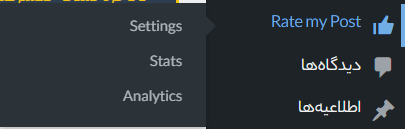
در قدم بعدی شما تنظیمات افزونهرا میتوانید ببینید. تنظیمات این افزونه شامل ۶ بخش هست ولی ما فقط بخش Settings و Customize را توضیح میدهیم چون بخشهای دیگر برای امنیت افزونه، نسخه پرو و… هستنند که کاربرد ندارند و تنظیمات اصلی در همین تب Customize و Settings میباشد.
بخش Settings
از این بخش میتوانید تنظیمات اصلی امتیاز دهی در نوشته های سایتتان را انجام دهید که در اصل تنظیمات اصلی افزونه Rate my Post هست. در ادامه هر کدام را توضیح میدهیم که چه عملکردی دارند.
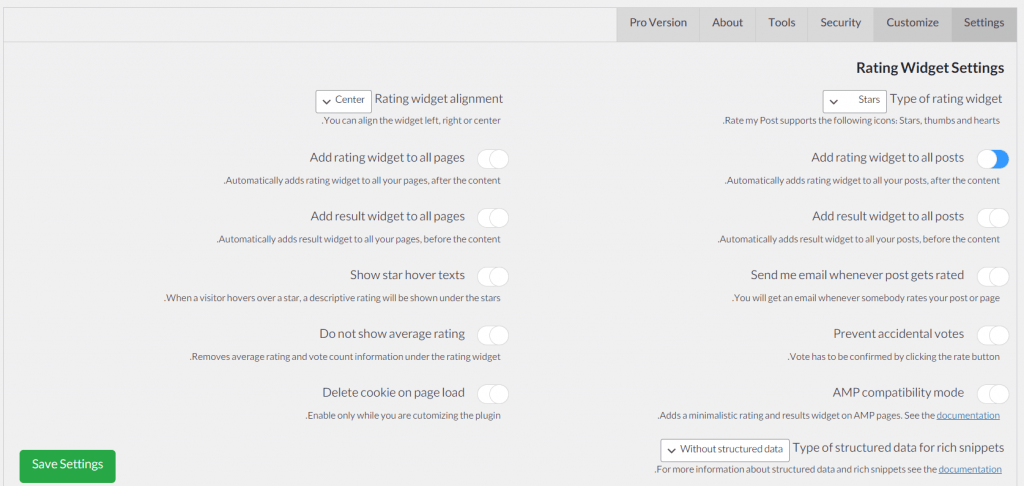
Type of rating widget: انتخاب کنید آیکن امتیاز دهیتان چی باشد. مثلا ستاره یا قلب یا…
Rating widget alignment: مکان نمایش آیکنهارا مشخص کنید که راست چین باشند یا چپ چین و یا وسط چین.
Add rating widget to all posts: مشخص کنید که امتیاز دهی در نوشته ها فعال شود یا نه.
Add rating widget to all pages: مشخص کنید که امتیاز دهی در برگهها فعال شود یا نه.
Add result widget to all posts: مشخص کنید که نتایج امتیازهای نوشته در صفحه نوشته نمایش داده شود یا نه.
Add result widget to all pages: مشخص کنید که نتایج امتیازهای برگه در صفحه برگه نمایش داده شود یا نه.
Send me email whenever post gets rated: ارسال ایمیل به مدیر سایت بعد از هر ثبت نظری که انجام میشود.
Show star hover texts: نمایش متن امتیاز موقع رفتن ماوس روی هر کدام از امتیازها.
Prevent accidental votes: نمایش دکمه تایید امتیاز و امتیاز دهی دو مرحلهای برای جلوگیری از امتیازهای اسپم.
not show average rating: عدم نمایش میانگین امتیازات در صفحه نوشته یا برگه.
AMP compatibility mode: نمایش امتیاز دهی در نوشته ها در صفحات AMP
مثلا از بخش های دیگر مانند Feedback Widget Settings میتوانید تنظیمات مربوط به مدیریت امتیازهای ضعیف و بازخورد به آنهارا مدیریت کنید و تغییر دهید.
همچنین از بخش Social Widget Settings میتوانید شبکههای اجتماعی خود را بعد از نظر دادن به کاربر نشان بدهید و به طور مثال بنویسید مارا در شبکههای اجتماعی دنبال کنید.
و از بخش Custom Post Types میتوانید پست تایپهای دیگر به جز برگه و نوشتههارا هم اضافه کنید تا علاوه بر نمایش امتیاز دهی در نوشته ها مثلا در پست تایپ محصول هم این اتفاق بی افتد. برای این کار کافی است عبارت Product را به این قسمت اضافه کنید تا در انتهای صفحه محصول بخش نظرسنجی فعال شود.
در نهایت رو دکمه Save Settings کلیک کنید.
بخش Customize
از این بخش میتوانید متنهایی که د قسمت امتیاز دهی در نوشته ها یا سایر صفحات نمایش داده میشوند را سفارشی سازی کنید. این متن ها به صورت پیشفرض انگلیسی هستند و چون سایت شما فارسی است باید آن را فارسی کنید تا کاربران به خوبی بتوانند از طریق آن نظرشان را ثبت کنند.
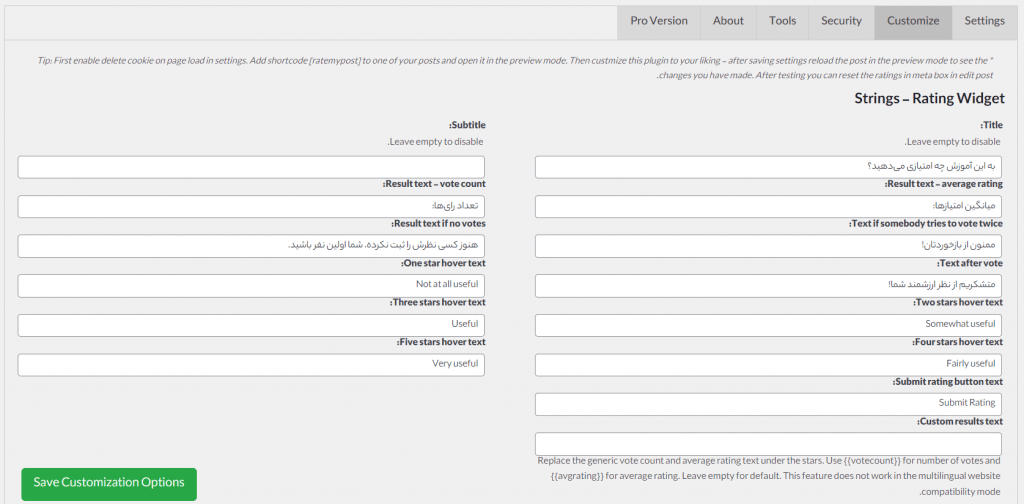
به طور مثال به جای عبارت Useful موقع رفتن ماوس روی ستاره سوم میتوانید عبارت مفید را نمایش دهید یا هر عبارتی که مورد نظر خودتان هست. به معنای ساده تر بخشهای این افزونهرا با توجه به نیاز خودتان ترجمه کنید تا کاربران به بهترین شکل نظر خودشان را ثبت کنند.
و در نهایت روی دکمه Save Customization Options بزنید تا تنظیماتی که اعمال کردید ذخیره شود.
درج بخش امتیاز دهی به صورت دستی
در مرحله قبلی تنظیمات افزونهرا انجام دادیم و مشخص کردیم خود افزونه به صورت پیشفرض امکان امتیاز دهی در نوشته ها را در انتهای آنها برای ما اضافه کند. ولی در صورتی که میخواهید در بخش دیگری امتیاز دهی را نمایش دهید یا در صفحه خاصی نمایش بدهید باید کار زیر را انجام دهید.
ابتدا کد زیر را کپی کنید و بعد از هاست خود به پوشه قالب خود که در مسیر yourdomain.com/wp-content/themes هست بروید و در صفحه ای که میخواهید آنرا نمایش دهید فایلش را پیدا کنید و ویرایش را بزنید و در بخش که میخواهید نمایش داده شود کد زیر را قرار دهید. مثلا اگر صفحه مورد نظرتان نوشتهها هست باید دنبال فایل single.php بگردید و آنرا ویرایش کنید.
<?php echo do_shortcode('[ratemypost]'); ?>لازم به ذکر هست باید حتما در تنظیمات افزونه پست تایپ خود را وارد کنید و یا اگر در نوشته ها کد بالارا درج میکنید باید گزینه Add rating widget to all posts در تنظیمات افزونه فعال باشد.
همچنین میتوانید از شورت کد یا کد کوتاه زیر برای نمایش بخش امتیاز دهی در هر بخش از محتوای خود استفاده کنید:
[ratemypost]جمعبندی کلی
در این مقاله آموزشی پرداختیم به نحوه اضافه کردن امتیاز دهی در نوشته ها و پست تایپ های مختلف وبسایت وردپرس با استفاده از افزونه Rate my Post که بهترین و بهینهترین افزونه برای انجام این کار بود. همچنین در ابتدای مقاله به اهمیت امتیاز دهی در نوشته ها که یک نوع ارزش دادن به کاربر است پرداختیم.